Photoshop绘制一杯醇香茶水-PS鼠绘教程
作者 Sener 来源 PS联盟 发布时间 2010-05-06
本教程介绍垂直透视的茶杯的制作方法。由于是正视图,我们看到的茶杯只有杯口没有高度。因此我们只要做出杯子的一个面就可以了。
最终效果

1、新建一个800 * 800像素的文件,背景填充白色。新建一个图层,命名为“碟子”,选择椭圆选框工具,按住Shift 键拉出下图所示的正圆选区。
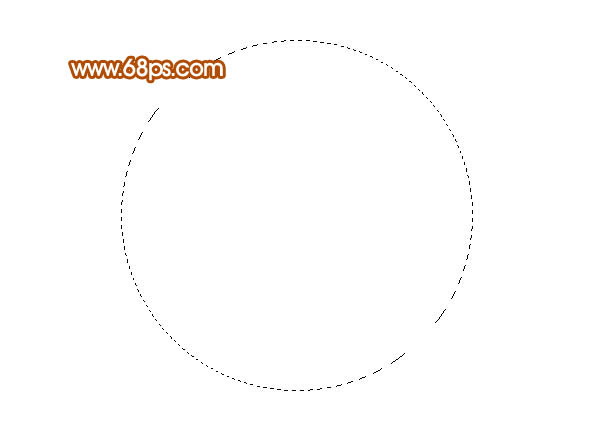
<图1>
2、选择渐变工具,颜色设置如图2,拉出图3所示的径向渐变。

<图2>

<图3>
3、新建一个图层,用钢笔勾出图4所示的选区,按Ctrl + Alt + D 羽化15个像素后填充颜色:#CDCCCB,再调出“碟子”的选区,按Ctrl + Shift + I 反选,按Delete 删除多出部分,效果如图5。
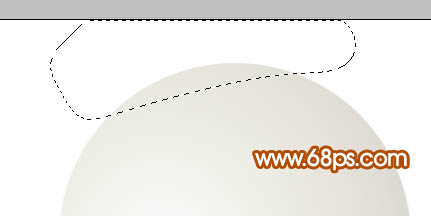
<图4>

<图5>
4、新建一个图层,同样的方法用钢笔勾出下图所示的选区,填充相同的颜色。
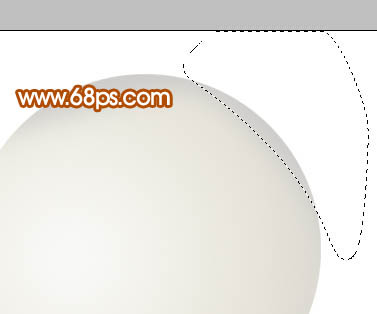
<图6>
5、新建一个图层,用钢笔勾出下图所示的选区,羽化20个像素后填充颜色:#F0EDE6,再删除多出部分。

<图7>
| 1234下一页 |